Domina la organización: Renombra y etiqueta archivos en iOS 16
Con la llegada de la aplicación Archivos en iPhone y iPad, guardar documentos, descargas y más en tu iCloud Drive, Dropbox u otro servicio de intercambio de archivos se ha convertido en una tarea normal mientras estás en movimiento.

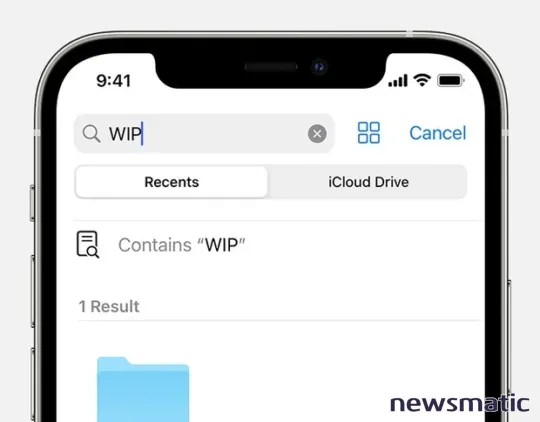
La aplicación Archivos se ha vuelto más capaz de manejar estas tareas, y iOS y iPadOS 16 han introducido la capacidad para que las organizaciones etiqueten y renombren archivos al guardarlos. Veamos cómo funciona.
Cómo renombrar, etiquetar y guardar archivos al mismo tiempo en iOS 16
Para comenzar, debes navegar hacia una foto, documento u otro archivo en Safari u otra aplicación, luego tocar el botón de compartir para abrir la hoja de compartir. Una vez que lo hagas, busca la acción Guardar en Archivos y toca (Figura A).
Figura A
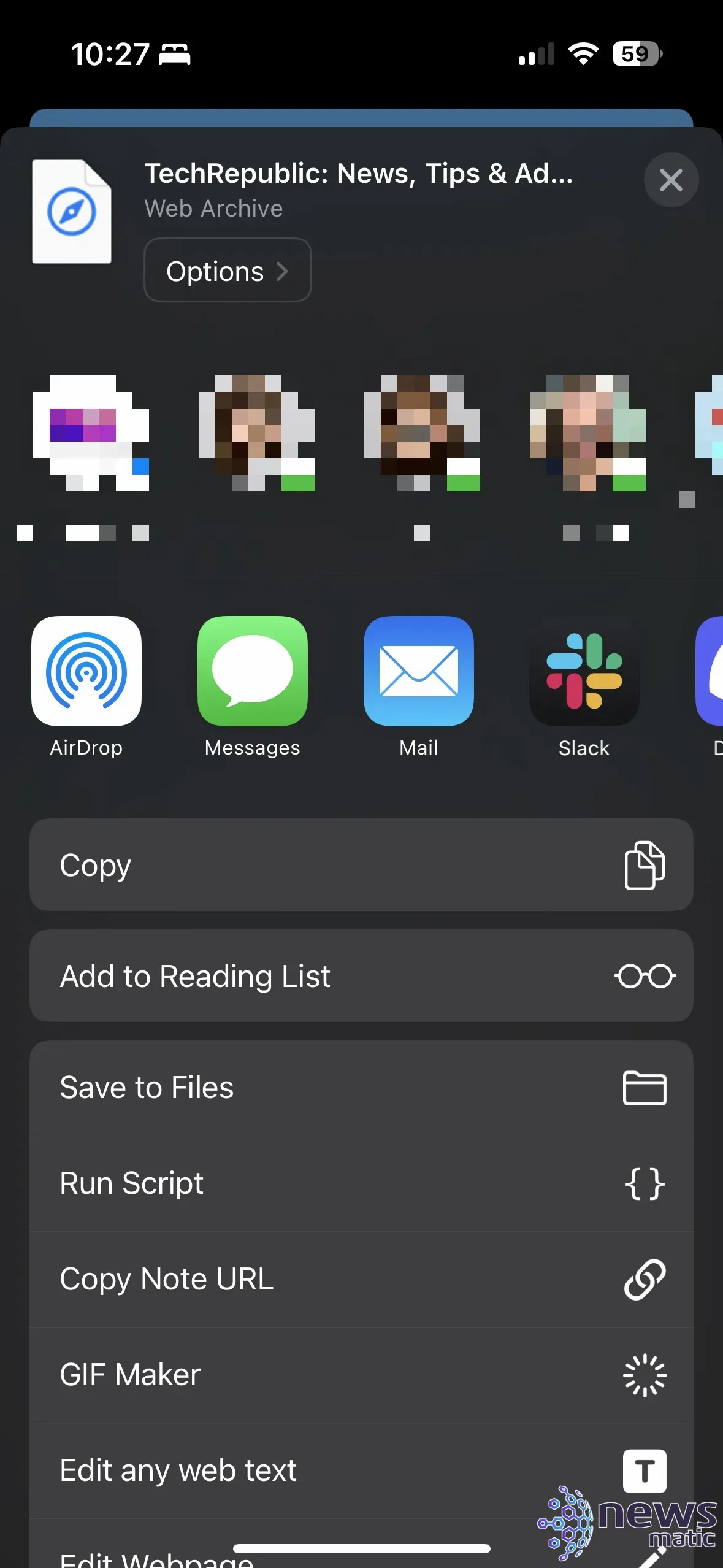
 Despliegue del BlackBerry Enterprise Server (BES) en 10 dulces pasos
Despliegue del BlackBerry Enterprise Server (BES) en 10 dulces pasosEn el nuevo diálogo que aparece, notarás que el nombre del archivo ahora se puede editar. Toca en el nombre del archivo y renómbralo a tu gusto, el nombre de la extensión se agregará automáticamente después de que lo hayas renombrado, por lo que no es necesario agregar la extensión del archivo al nombre (Figura B).
Figura B
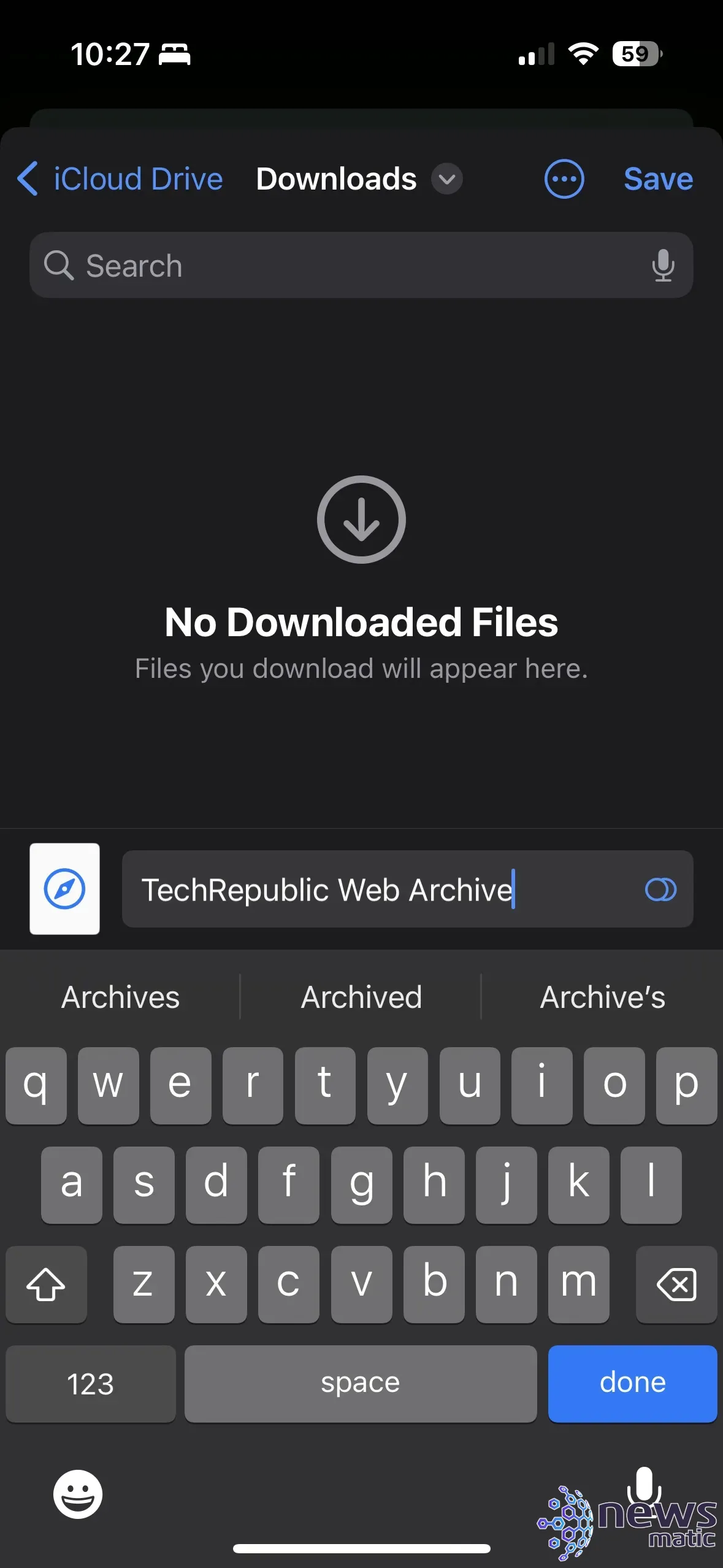
Si deseas usar una etiqueta para el archivo con el fin de organizarlos mejor y encontrarlos en la aplicación Archivos, toca los dos puntos junto al nombre del archivo para agregar una etiqueta. Puedes seleccionar entre etiquetas existentes o tocar en el campo de arriba para crear una nueva específica para este archivo (Figura C).
Figura C
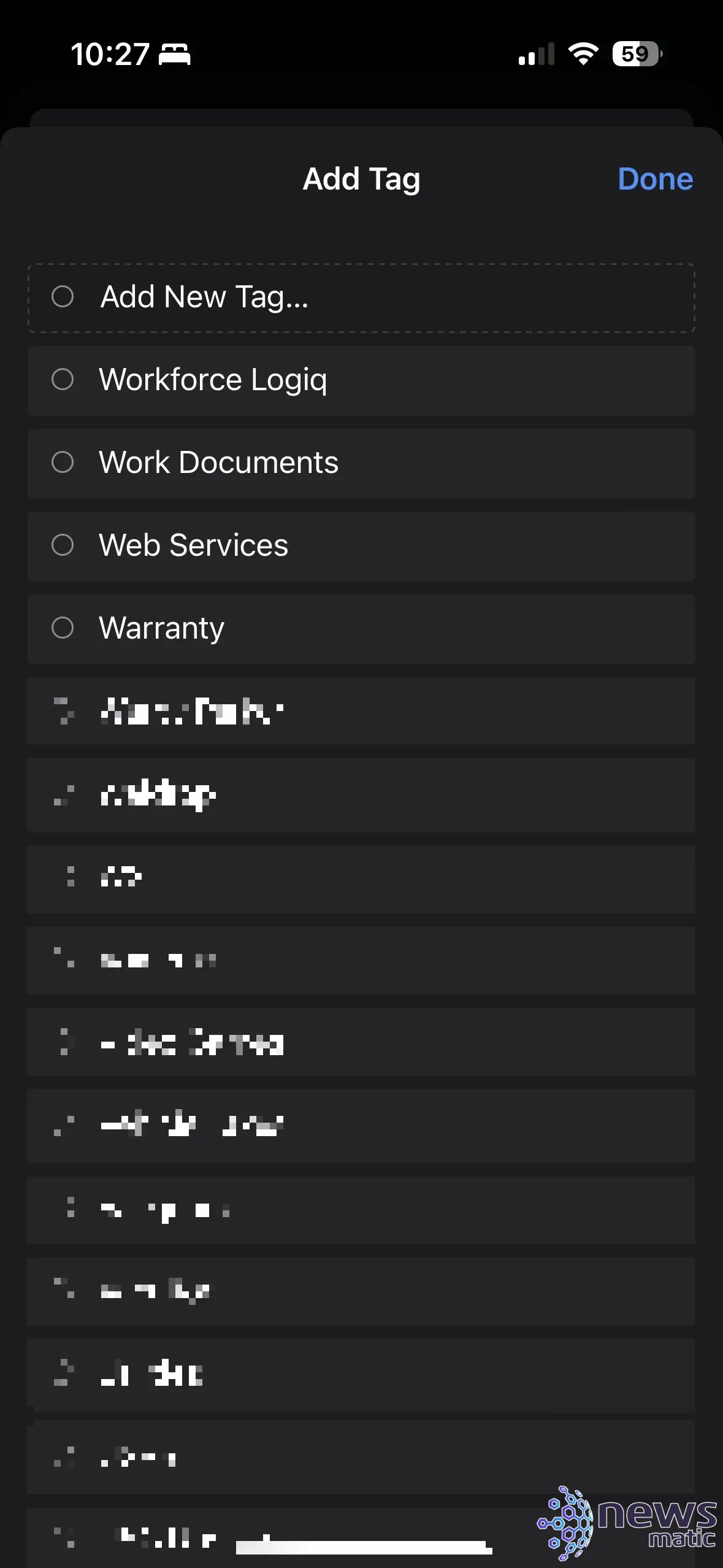
 Zenprise: La solución para monitorear y administrar sistemas de correo electrónico empresarial.
Zenprise: La solución para monitorear y administrar sistemas de correo electrónico empresarial.Cuando toques en Guardar, el archivo se guardará con el nuevo nombre que has elegido y se le asignará la etiqueta que has seleccionado antes de ser cargado en iCloud Drive. También puedes cargarlo en cualquier otro servicio de archivos que hayas seleccionado en el diálogo Guardar. Estas etiquetas se pueden utilizar para buscar, clasificar y filtrar en la aplicación Archivos en iPhone o iPad, o en el Finder en macOS.
Descubre más tutoriales de Cory Bohon aquí: Cómo usar la Protección Avanzada de Datos para iCloud para aumentar la seguridad de tus datos y cómo limitar el spam de AirDrop en iOS 16.2.
En Newsmatic nos especializamos en tecnología de vanguardia, contamos con los artículos mas novedosos sobre Móvil, allí encontraras muchos artículos similares a Domina la organización: Renombra y etiqueta archivos en iOS 16 , tenemos lo ultimo en tecnología 2023.

Artículos Relacionados